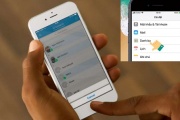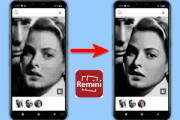Thủ thuật tải và cài đặt nhạc chuông miễn phí trực tiếp trên iPhone
(VietQ.vn) - Để thỏa mãn những bản nhạc mình yêu thích nhiều người phải mất phí để cài trên điện thoại. Tuy nhiên theo các chuyên gia công nghệ, chỉ bằng thủ thuật đơn giản người dùng có thể tải nhạc chuông miễn phí.
Thủ thuật khôi phục tấm hình cũ mờ thành nét căng 'thần thánh'
Thủ thuật gỡ bỏ hàng loạt ứng dụng trên điện thoại chỉ trong một nốt nhạc
Thủ thuật khắc phục camera điện thoại iPhone bị nóng, nhanh hết pin
Thủ thuật nhận biết pin điện thoại iPhone bị chai cần thay ngay lập tức
Thủ thuật kiểm tra laptop cũ trước khi mua, tránh 'rước của nợ' về nhà
Do hệ điều hành iOS trên iPhone thường xuyên bó buộc người dùng nên thậm chí những việc đơn giản như tải nhạc, cài nhạc cũng gặp chút trở ngại. Tuy nhiên theo tổ tư vấn chăm sóc khách hàng của Hệ thống bản lẻ điện thoại toàn quốc CellphoneS, hiện nay người dùng không cần phải tốn tiền mua nhạc chuông hay các thao tác phức tạp trên máy tính, giờ đây người dùng có thể hoàn toàn tải và cài bất kì bài nhạc yêu thích nào về làm nhạc chuông cho điện thoại iPhone.
Trước hết người dùng hãy tải ứng dụng Documents và GarageBand.
Tải bài hát về Documents
Để tải bài hát về Documents, hãy truy cập vào trình duyệt của Documents để tìm kiếm bài hát. Sau khi đã tìm kiếm bài yêu thích xong người dùng hãy lưu bài hát vào mục tải về.
Bước tiếp theo người dùng hãy mở mục tải về ra rồi chọn bài hát vừa tải về. Nhấn vào “Sửa”, tích chọn vào bài hát đã tải và chọn di chuyển bài hát tới iCloud để có thể dễ dàng chỉnh sửa.
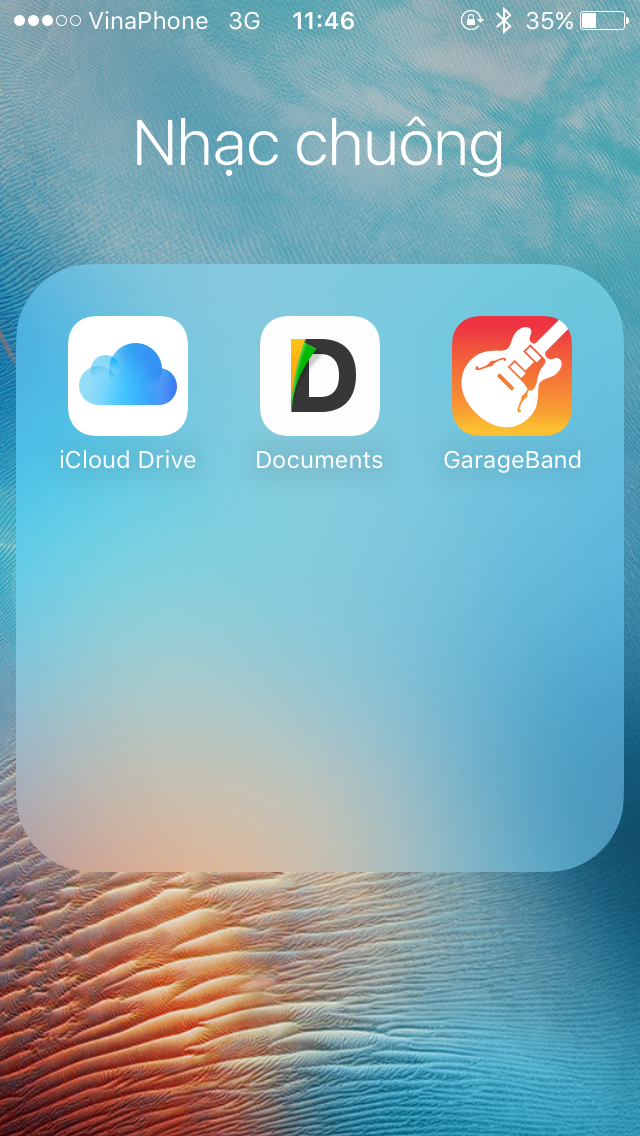
Thủ thuật tải nhạc chuông trực tiếp trên điện thoại đơn giản, tiện lợi. Ảnh minh họa
Tạo một project trong GarageBand
Để có thể tạo một project trong GarageBand người dùng hãy mở ứng dụng lên. Lúc này người dùng sẽ thấy có 2 tab là Gần đây và Duyệt. Ấn vào dấu “Cộng” ở góc trên bên phải. Ở đây sẽ có nhiều tùy chọn khác nhau về nhạc cụ, nhưng người dùng chỉ cần chọn vào mục Bộ Thu Âm Thanh. Khi ấn vào, một bảng công cụ phức tạp sẽ hiện ra, ấn vào biểu tượng như hình.
Cách tạo nhạc chuông cho iPhone
Một khi đã có sẵn bài hát yêu thích trong máy rồi thì hãy tiến hành cắt bài hát yêu thích thành một đoạn nhạc 1 phút để làm nhạc chuông cho máy. Để làm được điều này người dùng chỉ cần tải ứng dụng trên Apple Store có tên GarageBand. Ứng dụng sẽ tương thích với những chiếc iPhone/iPad chạy iOS 8 (thường là từ đời iPhone 6, iPhone 6 Plus 64GB hoặc iPhone 6S Plus 64GB trở lên) và được phát hành hoàn toàn miễn phí.
Chức năng chính của GarageBand là “hô biến” chiếc iPhone thành những món nhạc cụ khác nhau, tác vụ cắt nhạc chỉ là phụ nhưng nó lại đặc biệt hữu ích và được các tín đồ Apple sử dụng nhiều hơn cả chức năng chính.
Sau khi tải ứng về thành công thì hãy chọn chọn một bài hát yêu thích đã được tải về từ trước bằng cách nhấp chọn smart drums để tiến hành bước quan trọng nhất là tạo nhạc chuông cho iPhone.
Sau khi nhập bài hát vào ứng dụng GarageBand hãy nhấp vào 2 biểu tượng View và Loop Browser-> chọn thẻ Music -> Tìm đến bài hát đã chọn -> Nắm và kéo thả vào khung chỉnh nhạc của ứng dụng.
Nếu độ dài đoạn cắt mà ứng dụng đề cử chưa chuẩn xác hãy nhấn dấu (+) để căn chỉnh theo ý muốn. Sau đó, một đoạn nhạc tương ứng với đúng số giây vừa điền sẽ được bôi đậm trên khung chỉnh nhạc. Người dùng hãy dùng tay kéo tới đúng vị trí đoạn thích rồi nhấp vào My Songs. Nhạc chuông sau khi cắt sẽ được lưu vào thư mục này để có thể nghe lại hoặc đổi tên theo ý.
Cuối cùng hãy nhấn + giữ bản nhạc vừa cắt, một menu sẽ hiện ra. Tiếp theo hãy nhìn dòng biểu tượng phía trên chữ Cancel sẽ có thấy một chiếc chuông. Lúc này chỉ cần nhấp vào đó là bản nhạc đã chính thức sẵn sàng reo lên mỗi khi có ai gọi đến.
Xuất nhạc chuông
Sau khi đã chỉnh sửa ưng ý người dùng hãy nhấn vào biểu tượng hình tam giác ngược, ấn vào dòng chữ Bài hát của tôi để lưu lại. Sau đó ở màn hình bên ngoài ấn giữ vào bài hát mà mình vừa chỉnh sửa và bấm Share. Lúc này một cái bảng sẽ hiện ra, bạn chọn Nhạc chuông. Hãy đổi tên bài hát làm nhạc chuông nếu muốn và đợi vài giây để máy xuất bài hát thành nhạc chuông. Lúc này máy sẽ hỏi có muốn dùng nó làm nhạc chuông luôn hay không. Nếu có thì chỉ cần bấm vào là xong. Tại đây người dùngsẽ chọn “Nhạc chuông chuẩn“. Nếu muốn bài hát đó là âm tin nhắn hay nhạc riêng biệt do ai đó gọi đến, chỉ cần nhấn chọn là được.
Ngọc Nga